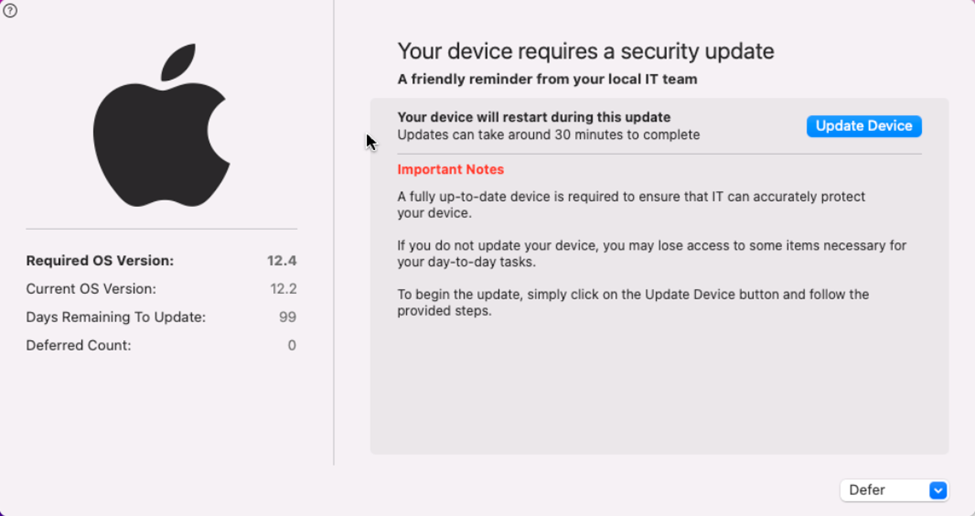Microsoft Intune 관리되는 macOS 디바이스에 대한 소프트웨어 업데이트 계획 가이드
업데이트를 통해 디바이스를 최신 상태로 유지하는 것이 중요합니다. 관리자는 보안 이벤트의 위험을 줄이고 비즈니스 & 사용자의 중단을 최소화하면서 이 위험을 줄이기 위해 할 수 있는 일을 해야 합니다.
Intune 소프트웨어 업데이트를 관리할 수 있는 기본 제공 정책이 있습니다. macOS 디바이스의 경우 Intune 사용하여 디바이스 업데이트를 관리하고, 디바이스가 업데이트되는 시기를 구성하고, 디바이스 업데이트 상태 검토할 수 있습니다.
이 문서를 등록된 관리형 macOS 디바이스에 대한 관리자 가이드로 사용합니다. 이 정보는 organization 소유 디바이스에서 소프트웨어 업데이트를 관리하는 데 도움이 될 수 있습니다.
이 글의 적용 대상:
- Intune 등록된 macOS 디바이스
팁
디바이스가 개인 소유인 경우 개인 디바이스에 대한 소프트웨어 업데이트 관리자 가이드로 이동합니다.
시작하기 전에
업데이트를 더 빠르게 설치하고 지연을 방지하려면 디바이스가 다음과 같은지 확인합니다.
- 전원이 켜진 경우 종료되지 않지만 절전 상태일 수 있습니다.
- 플러그 인
- 인터넷에 연결됨
정책을 사용하여 업데이트 관리
✅ 디바이스를 업데이트하는 정책을 만듭니다. 최종 사용자에게 이 책임을 맡기지 마세요.
기본적으로 사용자는 알림을 받거나 디바이스에서 사용할 수 있는 최신 업데이트(설정 > 일반 > 소프트웨어 업데이트)를 확인합니다. 사용자는 원할 때마다 업데이트를 다운로드하고 설치하도록 선택할 수 있습니다.
또한 디바이스의 자동 업데이트 기능을 사용하여 업데이트 동작을 변경할 수도 있습니다(설정 > 소프트웨어 업데이트).
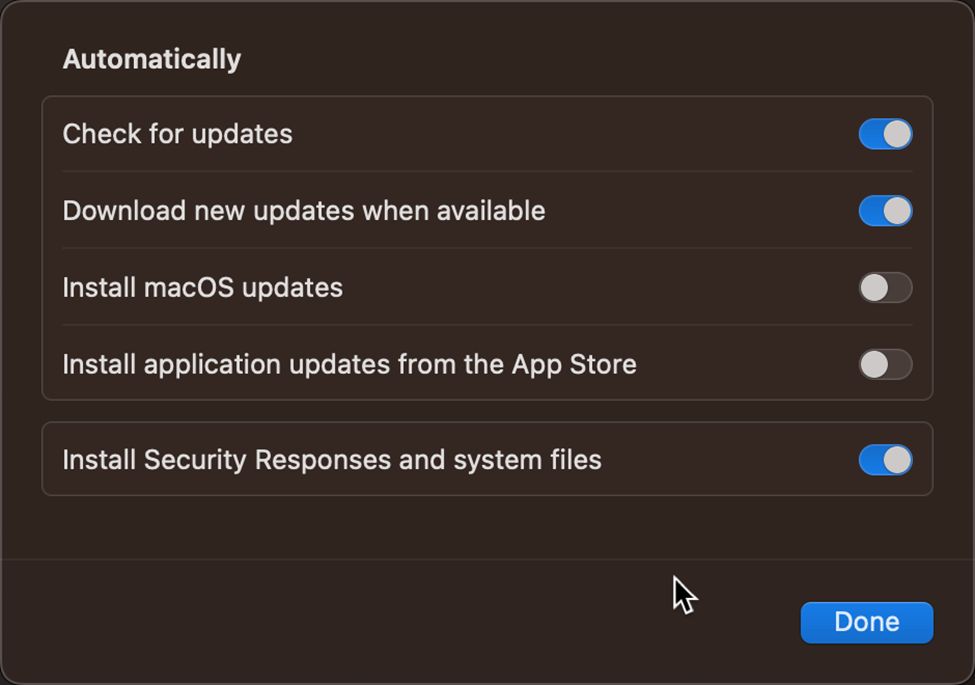
사용자가 업데이트를 관리하는 관리자 대신 자체 업데이트를 설치하면 사용자 생산성 및 비즈니스 작업을 방해할 수 있습니다. 예시:
사용자는 organization 승인하지 않은 업데이트를 적용할 수 있습니다. 이 경우 애플리케이션 호환성 문제가 발생하거나 운영 체제 또는 사용자 환경이 변경되어 디바이스 사용이 중단될 수 있습니다.
사용자는 보안 또는 앱 호환성을 위해 필요한 업데이트를 적용하지 않아도 됩니다. 이 지연은 디바이스를 위험에 빠뜨리거나 작동할 수 없도록 방지할 수 있습니다.
사용자는 새 업데이트에 대한 검사를 완전히 사용하지 않도록 설정할 수 있습니다.
이러한 잠재적인 문제로 인해 Microsoft는 사용 사례 시나리오를 평가하고 정책을 배포하여 업데이트 환경을 관리하여 비즈니스의 위험과 중단을 최소화할 것을 권장합니다.
organization 소유 디바이스에 대한 관리 단계
organization 소유한 macOS 디바이스를 업데이트하려면 다음 기능을 권장합니다. 이러한 기능을 사용자 고유의 업데이트 전략의 시작점으로 사용할 수도 있습니다.
DDM 설정 사용 - macOS 14.0 이상: macOS 14.0 이상 디바이스에서 관리되는 소프트웨어 업데이트를 사용하여 Apple의 DDM(선언적 디바이스 관리)을 구성합니다.
macOS 14 이상 디바이스에서 MDM 설정을 사용할 수 있지만 권장되지는 않습니다. 대신 DDM 설정을 사용합니다.
MDM 설정 사용 - macOS 13 이상: macOS 13 이상 디바이스에서 소프트웨어 업데이트 정책을 사용하여 업데이트 설치 시기를 관리하고 설정 카탈로그 정책을 사용하여 업데이트 설치 방법을 관리합니다.
Nudge 구성 및 배포: 이 커뮤니티 도구는 업데이트를 사용할 수 있는 경우 사용자에게 신속하게 메시지를 표시합니다. 처음 두 정책이 최종 사용자에게 업데이트를 설치하도록 동기를 부여하지 않는 경우 Nudge는 업데이트를 미리 알려 줍니다.
업데이트 상태 기본 제공 보고 사용: 업데이트 정책이 배포된 후 보고 기능을 사용하여 업데이트의 상태 검사 수 있습니다.
macOS 14 이상
✅ 관리되는 소프트웨어 업데이트를 사용하여 Apple의 DDM(선언적 디바이스 관리) 구성
DDM은 설정을 관리하는 새로운 방법입니다. DDM을 사용하면 적용된 최종 기한까지 특정 업데이트를 설치할 수 있습니다. DDM의 독립적인 특성은 디바이스가 전체 소프트웨어 업데이트 수명 주기를 처리하므로 향상된 사용자 환경을 제공합니다. 업데이트를 사용할 수 있음을 사용자에게 표시하고, 또한 다운로드하고, 설치를 위해 디바이스를 준비하고, & 업데이트를 설치합니다.
Apple의 DDM(선언적 디바이스 관리)을 사용하여 다음 버전에서 소프트웨어 업데이트를 관리할 수 있습니다.
- macOS 14 이상
이러한 설정은 Intune 설정 카탈로그에서 구성할 수 있습니다. 자세한 내용은 설정 카탈로그를 사용하여 관리되는 소프트웨어 업데이트로 이동합니다.
macOS 13 이상
macOS 버전 13 이상에서는 Apple의 MDM 설정을 기본 제공으로 사용하여 Intune 수 있습니다. 이러한 디바이스의 경우 다음 정책을 사용합니다.
소프트웨어 업데이트 정책 만들기: 이 정책은 업데이트를 다운로드하고 편리한 시간에 설치하도록 강제합니다. 입력한 설정에 따라 사용자에게 메시지가 표시되지 않으며 업데이트가 설치될 때 디바이스를 사용할 필요가 없습니다.
설정 카탈로그 정책 만들기: 이 정책은 최종 사용자가 업데이트 검사를 사용하지 않도록 설정하는 것을 방지합니다. 또한 업데이트를 검사 사용자에게 정기적으로 메시지를 표시하도록 디바이스를 구성합니다.
두 정책은 함께 작동하여 업데이트 환경을 관리합니다. 이 섹션에서는 이러한 단계에 중점을 둡니다.
참고
디바이스에서 macOS 14 이상을 실행하는 경우 macOS 14 이상 에 설명된 DDM 설정을 사용합니다(이 문서). macOS 14 이상에서는 소프트웨어 업데이트 정책 및 설정 카탈로그 정책을 사용하지 않는 것이 좋습니다.
✅ 1단계 - 소프트웨어 업데이트 정책을 사용하여 업데이트 설치 시기 관리
소프트웨어 업데이트 정책에서 중요한 업데이트 및 펌웨어 업데이트가 설치된 시기를 관리할 수 있습니다. 강제로 설치되기 전에 사용자가 업데이트를 연기할 수 있는 횟수를 관리할 수도 있습니다.
대부분의 조직의 경우 소프트웨어 업데이트 정책에서 사용할 수 있는 설정을 구성하는 것이 좋습니다.
Intune 관리 센터에서Apple이 macOS 업데이트 정책을 업데이트하는 > 디바이스 > 로 이동합니다. 다음 설정을 구성합니다.
정책 동작 설정 업데이트
- 중요 업데이트: 나중에 설치
- 펌웨어 업데이트: 나중에 설치
- 구성 파일 업데이트: 나중에 설치
-
다른 모든 업데이트(OS, 기본 제공 앱): 나중에 설치
- 최대 사용자 지연: 5
- 우선 순위: 높음
참고
- 최근 macOS 빌드에서는 거의 모든 업데이트가 구성 데이터 파일 또는 다른 모든 업데이트로 표시됩니다. 다른 모든 업데이트 설정은 대부분 macOS의 이전 빌드에 대한 레거시 업데이트입니다.
- 이러한 설정에 지정된 시간은 Intune 서비스에서 사용됩니다. 시간은 로컬 디바이스 시간이 아닙니다. 전역 환경에 대한 유지 관리 기간을 구성할 때의 시간 차이에 유의하세요.
정책 일정 설정 업데이트
- 일정 유형: 다음 검사 업데이트
값을 원하는 예약된 시간으로 변경할 수 있습니다. 일부 값은 주 업데이트가 아닌 사소한 업데이트에만 영향을 줄 수 있습니다.
특정 단계 및 해당 값에 & 이러한 설정에 대한 자세한 내용은 Intune macOS 소프트웨어 업데이트 정책 관리를 참조하세요.
최종 사용자 환경
이러한 설정을 사용하면 사용자가 이러한 설정을 변경할 수 없도록 이 정책이 이러한 설정을 잠가야 합니다. 정책도 다음과 같습니다.
디바이스가 Intune 서비스로 체크 인할 때마다 업데이트를 확인합니다. 사용 가능한 업데이트가 있는 경우 자동으로 다운로드됩니다.
디바이스는 디바이스가 사용되지 않는 기간을 찾습니다.
- 디바이스가 사용되지 않는 경우 정책은 업데이트를 자동으로 설치하려고 시도합니다.
- 디바이스를 사용하는 경우 최종 사용자가 업데이트를 설치하도록 선택하거나 설치를 최대 5번 연기할 수 있습니다. 최종 사용자가 사용 가능한 경우 업데이트를 설치하도록 권장해야 합니다.
다음 이미지는 최종 사용자가 업데이트를 사용할 수 있는 시기를 확인할 수 있는 프롬프트를 보여 줍니다.
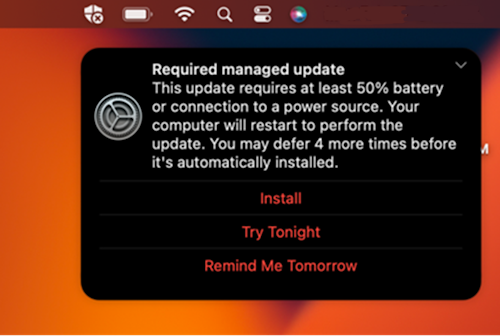
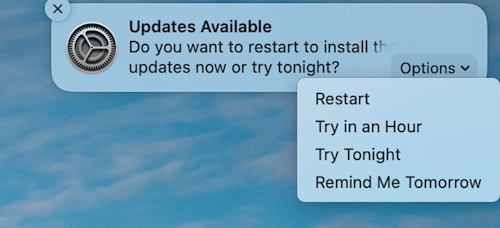
최종 사용자가 모든 지연을 사용하는 경우 업데이트가 강제로 설치됩니다. 강제 설치의 경우 다시 시작은 최종 사용자에게 메시지를 표시하지 않으며 데이터 손실이 발생할 수 있습니다.
✅ 2단계 - 설정 카탈로그 정책을 사용하여 업데이트 설치 방법 관리
Intune 설정 카탈로그에는 소프트웨어 업데이트를 관리하는 데 도움이 되는 설정도 포함되어 있습니다. 앱 업데이트를 포함하여 사용 가능한 경우 업데이트를 자동으로 설치하도록 디바이스를 구성할 수 있습니다.
이 설정 카탈로그 정책은 1단계 - 소프트웨어 업데이트 정책을 사용하여 업데이트가 설치된 시기를 관리합니다 (이 문서). 디바이스에서 업데이트를 확인하고 사용자에게 업데이트를 설치하라는 메시지를 표시합니다. 최종 사용자는 여전히 설치를 완료하기 위한 조치를 취해야 합니다.
Intune 관리 센터에서디바이스 > 관리 디바이스 > 구성 > 설정 카탈로그 > 소프트웨어 업데이트로 이동합니다. 다음 설정을 구성합니다.
- 시험판 설치 허용: False
- 자동 다운로드: True
- 앱 업데이트 자동으로 설치: True
- 중요 업데이트 설치: True
- 소프트웨어 업데이트 제한 설치에 관리 필요: False
- 구성 데이터 설치: True
- MacOS 업데이트 자동으로 설치: True
- 자동 확인 사용: True
설정 카탈로그 정책을 만드는 방법을 포함하여 설정 카탈로그에 대한 자세한 내용은 설정 카탈로그를 사용하여 설정 구성으로 이동하세요.
최종 사용자 환경
이 정책은 사용자가 이러한 설정을 변경할 수 없도록 이러한 설정을 잠가야 합니다. 디바이스에서 소프트웨어 업데이트 설정이 회색으로 표시됩니다.
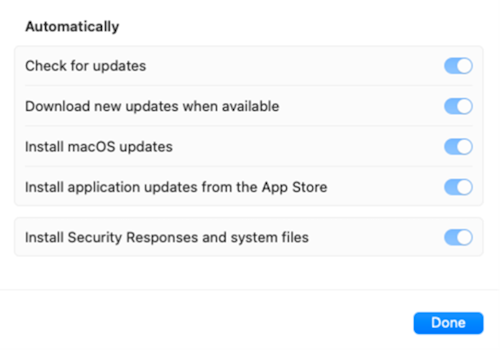
Nudge 커뮤니티 도구를 사용하는 것이 좋습니다.
이 도구는 선택 사항이며 최종 사용자 환경을 관리하는 데 도움이 될 수 있습니다.
Microsoft macOS 관리 커뮤니티 내에서 인기 있는 도구는 Nudge입니다. Nudge는 최종 사용자가 macOS 업데이트를 설치하도록 권장하는 오픈 소스 도구입니다. 관리자를 위한 풍부한 구성 환경을 제공합니다.
Nudge가 구성되고 배포되면 최종 사용자는 디바이스를 업데이트할 준비가 되면 다음 샘플 메시지를 볼 수 있습니다. 최종 사용자는 디바이스를 업데이트하거나 업데이트를 연기하도록 선택할 수도 있습니다.
Microsoft 셸 스크립트 리포지토리에는 Nudge에 대한 샘플 스크립트 및 Intune 구성 정책도 있습니다. 이 스크립트에는 Nudge를 시작하는 데 필요한 모든 것이 포함됩니다. 파일을 값으로 업데이트 .mobileconfig 해야 합니다.
업데이트 상태 기본 제공 보고 사용
업데이트 정책이 배포된 후 Intune 관리 센터에서 보고 기능을 사용하여 업데이트의 상태 검사 수 있습니다.
각 디바이스에 대해 현재 업데이트 상태(macOS용 디바이스 > macOS > 업데이트 정책)를 볼 수 있습니다.